Mittlerweile gibt es viele verschiedene Wege, um sich bei Discord einzuloggen. Wir liefern euch einen direkten Weg zum Discord-Login und zeigen, wie ihr euch, zusätzlich zum Web-Login, auch über die App einfach anmelden könnt.
Discord-Login: Bei Discord über die Web-App anmelden
Discord ist ein kostenloses Programm, das besonders wegen seiner Voice-Chat-Funktion beliebt ist. In den letzten Jahren wurde es immer weiter verbessert, so das es immer mehr zu einem Ersatz für klassische Community Foren wurde. Für die Gaming-Community löste der Dienst, durch seine unkomplizierte Handhabung, vor allem das ähnliche Programm „TeamSpeak“ ab.
Ihr könnt Discord per Gast-Login über die Webseite, eine App (Android & iOS) oder das Programm für Mac, PC und Linux nutzen. Für die Sicherheit eures Accounts ist es auch möglich, einen Zwei-Phasen-Login einzurichten.
So klappt der Discord-Login mit eurem Konto über die Webseite
- Ruft den Web-Login von Discord auf. Dieser führt euch direkt zur Anmeldeseite.
- Gebt eure Zugangsdaten ein (eure registrierte E-Mail-Adresse und euer Passwort).
- Drückt auf Einloggen, um euch anzumelden.
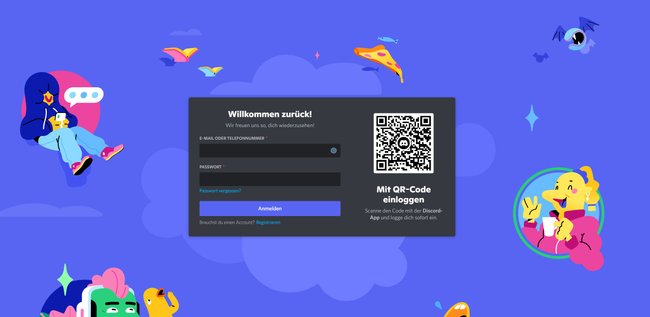
- Falls ihr eure Login-Daten vergessen haben solltet, aber in der App an einem mobilen Endgerät noch angemeldet seid, könnt ihr euch auch per QR-Code anmelden.
- Wählt dazu in der App die Option QR-Code-Scannen aus.
- Scannt nun den QR-Code auf eurem Desktop mit der Handykamera, um den Vorgang abzuschließen.
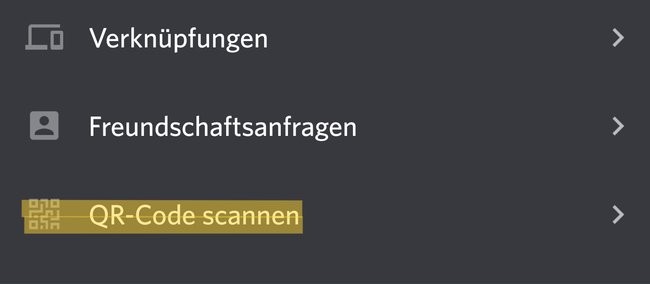
Gegebenenfalls müsst ihr noch ein Robot-Captcha lösen, um zu bestätigen, dass ihr kein Bot seid. Danach werdet ihr eingeloggt und gelangt auf die Übersichts-Seite mit euren Channels.
Discord: Anmeldung auf dem PC, Mac, Linux oder die Mobile App
Obwohl ihr den Web-Login nutzen könnt, um Discord zu verwenden, bieten euch die verschiedenen Programme für den PC, Mac, Linux und die jeweilige App (Android und IOS) noch einige Zusatzfunktionen.
Habt ihr die passende App heruntergeladen, geht ihr wie folgt vor:
- Startet das Programm, indem ihr auf das Symbol tippt oder es doppelt anklickt.
- In der Mobile-Version wählt ihr noch zwischen Einloggen oder Registrieren, bevor ihr den Login-Screen sehen könnt. Tippt hier auf Einloggen.
- Gebt nun eure registrierte E-Mail und das Passwort ein und drückt Einloggen.
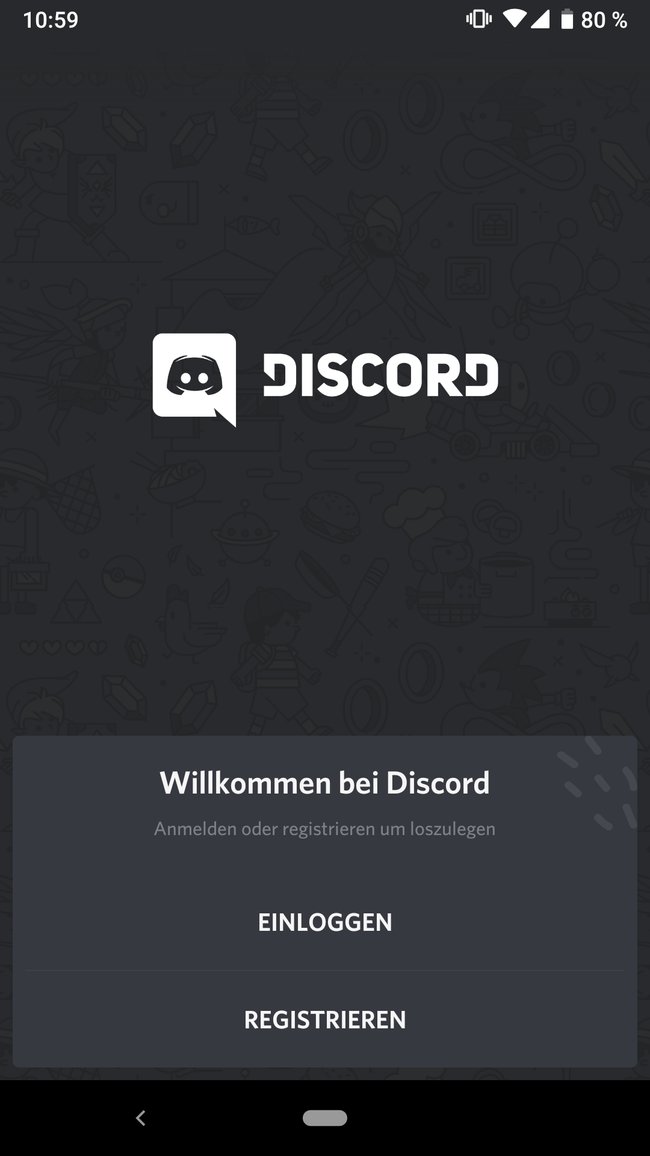
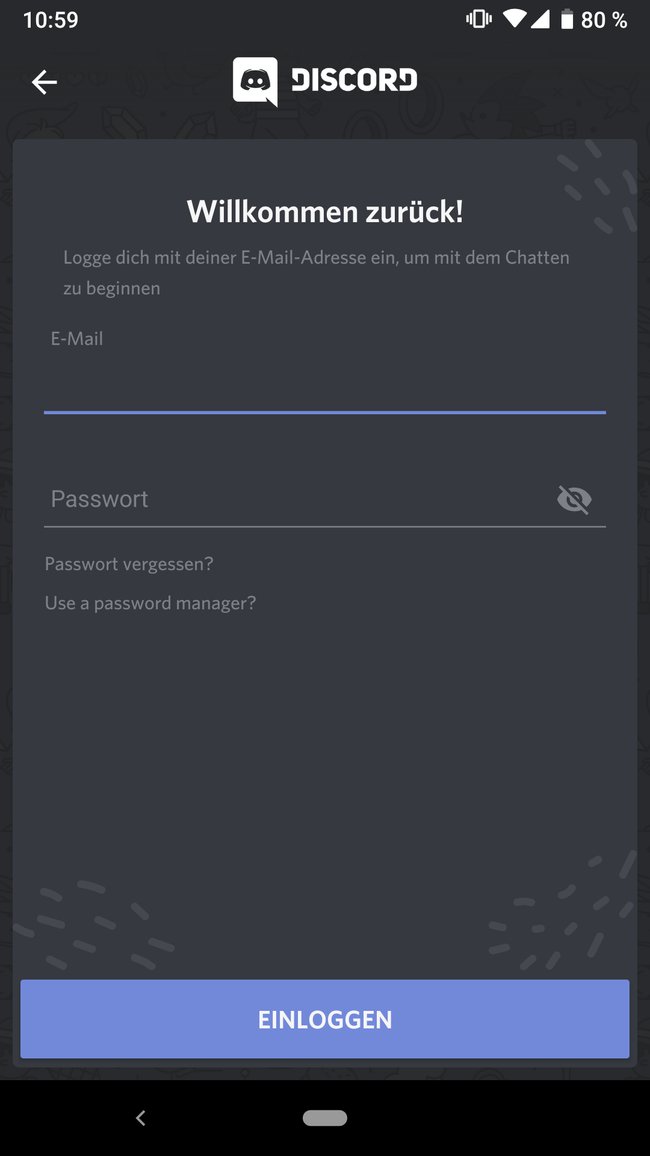
Zwei-Faktor-Login: So richtet ihr den sicheren Login ein
- In euren Einstellungen wählt ihr den Menüpunkt Account aus.
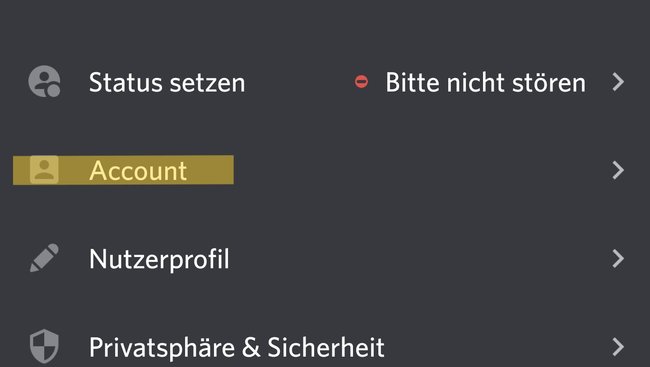
- Dort findet ihr den Punkt Zwei-Faktor-Authentifizierung. Klickt nun auf den Reiter aktivieren.
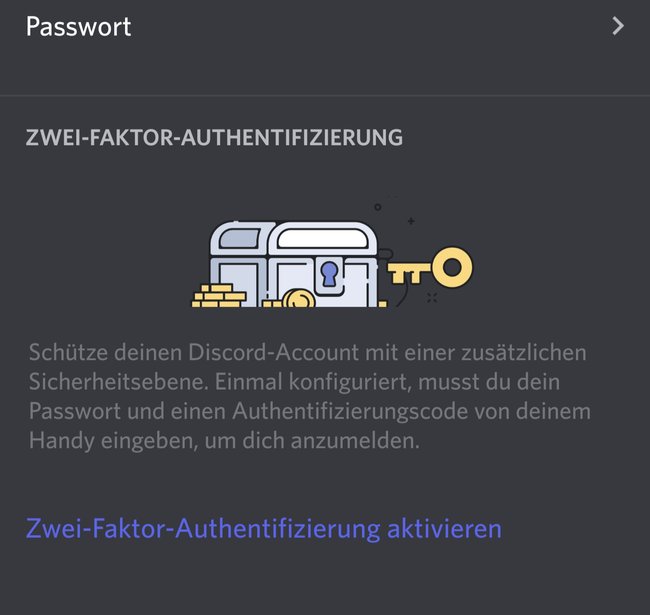
- Nun erscheint eine Aufforderung, dass eine Authentifizierungs-App benötigt wird. Ladet euch diese herunter.
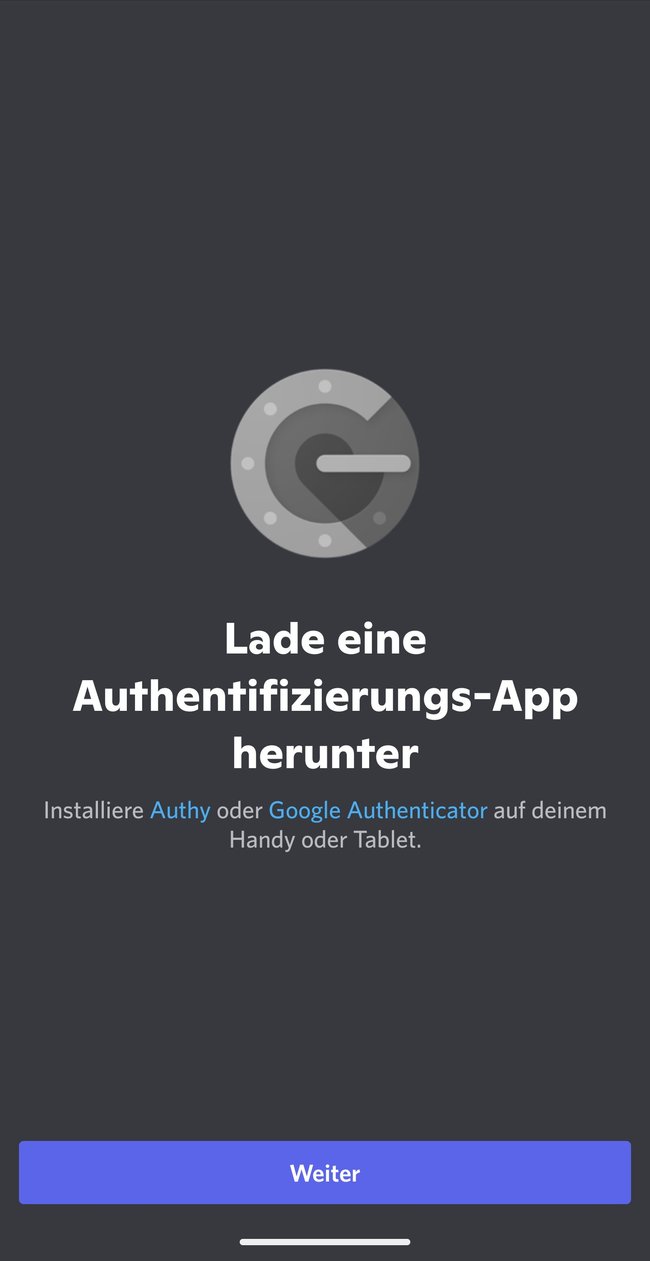
- Es erscheint ein Schlüsselcode, welcher in die heruntergeladene Authentifizierungs-App eingegeben werden muss.
- Sobald dies geschehen ist, erscheint folgende Nachricht:
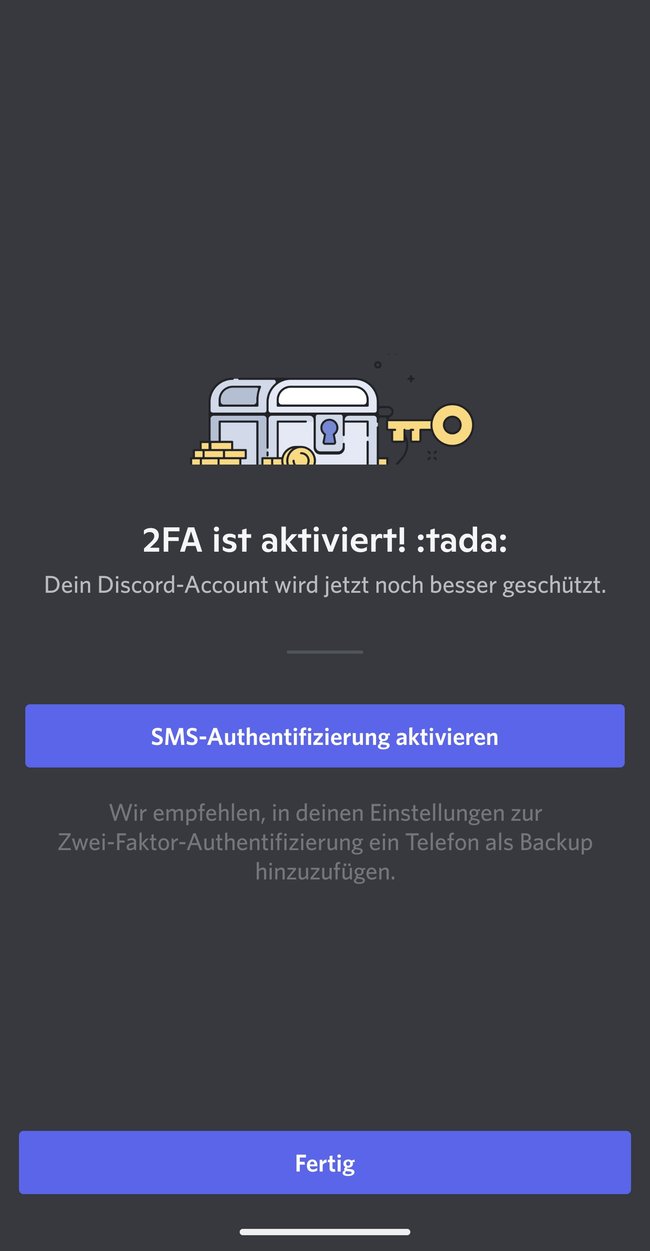
Discord-Login: Konto neu registrieren – so geht’s
Habt ihr noch kein Discord-Konto, lässt sich ein Account ganz einfach erstellen. Ruft die Registrierungs-Seite auf und gebt eine E-Mail, Benutzername und ein Passwort ein. In Schritten geht ihr so vor:
- Ruft die Registrierungs-Seite auf. In der App müsst ihr vorher auf Registrieren drücken, um auf den richtigen Bildschirm zu gelangen.
- Gebt eine funktionierende E-Mail, Benutzername und Passwort an.
- Tippt auf Weiter.
- Daraufhin müsst ihr möglicherweise ein Captcha lösen, bevor die Registrierung abgeschlossen ist.
Nachträglich erhaltet ihr noch eine Nachricht, um eure E-Mail-Adresse zu bestätigen und die Registrierung komplett abzuschließen. Nun könnt ihr euch über die Discord-Login-Seite einfach anmelden.
Nachträglich erhaltet ihr noch eine Nachricht, um eure E-Mail-Adresse zu bestätigen und die Registrierung komplett abzuschließen. Nun könnt ihr euch über die Discord-Login-Seite einfach anmelden.
Hinweis: Seid ihr einem Server im Browser über eine Direkt-Einladung beigetreten, ist euer Account nur temporär. Dies wird euch auch oben angezeigt. Dort könnt ihr den Account für euch reservieren und die Anmeldung durchführen. Alternativ findet ihr die Möglichkeit auch in den Benutzereinstellungen (Zahnrad-Symbol).
Probleme beim Discord-Login: Lösungen
Bei der Registrierung oder dem Discord-Login kann es zu Problemen kommen. Solltet ihr euch nicht einloggen können, helfen diese Tipps vielleicht weiter:
- Login geht nicht: In den meisten Fällen handelt es sich um einen unbemerkten Tippfehler – besonders bei Passwörtern, die bei der Eingabe verdeckt sind. Überprüft eure Eingabe noch einmal und gebt euer Passwort aufmerksam erneut ein. Auch Groß- und Kleinschreibung sind ein wichtiger Faktor.
- Bestätigungsmail kommt nicht an: Falls ihr euch erfolgreich registriert habt und vergebens auf die Verifizierungs-Mail wartet, könnt ihr euch diese erneut zusenden lassen. Geht dazu in die Benutzereinstellungen (Zahnrad-Symbol) -> unter Account findet ihr oben einen roten Kasten. Klickt dort auf den Link, um die E-Mail erneut zu senden.
- Verbindungs-Bildschirm hängt: Es kann passieren, dass ihr beim Einloggen auf der Seite in der Anmelde-Animation stecken bleibt. Startet zunächst das Programm neu. Funktioniert es weiterhin nicht, solltet ihr auch euer System neu starten. Verwendet ihr eine Proxy-Verbindung, schaltet diese kurzzeitig aus und versucht es erneut.
- Findet ihr keine Lösung: Wendet euch an den Discord-Support und sendet ein Anfrage-Ticket.
Weitere Hilfestellungen zu anderen Discord-Themen:

